[Megoldva] Az iOS 14/13.7 frissítésének kijavítása az iPhone-om/iPad-emen
Nagyon sok iOS felhasználó van a világon. Nyilvánvaló tehát, hogy egy új iOS-verzió megjelenésekor minden iOS-eszköz-felhasználó frissíteni szeretné az iOS-verzióját a legújabbra. A közelmúltban az Apple kiadta az iOS 15-öt, és sok felhasználó szembesült problémákkal az iOS frissítése során.
15 iOS frissítés csak az iPhone-t/iPad-et, amikor a felhasználók frissíteni próbálják az iOS-t. Mindenki számára az a legrosszabb, ha megpróbálja frissíteni az iOS verziót az új iOS 15-re. A frissítési folyamat során azonban eszköze elakad a „Csatlakozás az iTuneshoz” logón. Az iPhone/iPad eszköz valóban lefagy, és nem használható. A legtöbb felhasználó pánikba esik, és különféle módokon próbálja megoldani a problémát, amelyek növelhetik a problémát ahelyett, hogy javítanák. De ne aggódjon, ha ezt a cikket olvassa. Segítségével nagyon rövid időn belül megoldhatja az iOS 15 frissítése utáni iPhone-problémát.
1. rész: Miért válik le az iPhone-ról az iOS 15 frissítése után?
Ha nem tudja, mit jelent a „beépített iPhone”, akkor valójában az az, amikor az iPhone nem válaszol, és Ön nem tudja működtetni. Különösen akkor szembesül ezzel a helyzettel, amikor az iPhone-t frissítik a legújabb iOS 15-re vagy bármely más verzióra. Kicsit kockázatos tehát az iPhone frissítése, de ebből a cikkből biztosan kap egy működő megoldást.
Számos oka lehet annak, hogy iPhone/iPad készüléke összeomlik. Ez általában akkor történik, ha az iOS-frissítés nincs teljesen vagy megfelelően telepítve. Ezenkívül jobb, ha nem frissíti az iOS-t a megjelenés első napján, mivel az Apple Server túlságosan elfoglalt lehet. Tehát iPhone-ja az iOS 15 frissítése után azért lett blokkolva, mert az iOS szoftverfrissítés elindult, de valójában nem fejeződött be! Beragadt, és most nem tudja használni az iPhone-ját, nem beszélve arról, hogy frissítenie kell egy új iOS-verzióra.
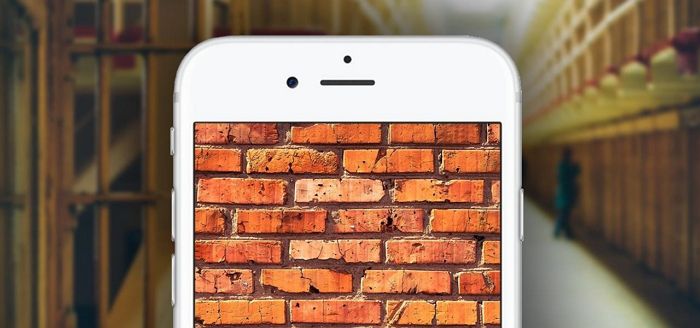
2. rész: Kényszerített újraindítás a javításhoz Az iPhone/iPad nem kapcsol be
Ha Ön azon iOS-eszköz-felhasználók közé tartozik, akik azt mondják: „Az iOS 15/14 beépítette az iPhone-omat”, akkor ez a rész valószínűleg azonnali segítséget nyújthat. Néha egy egyszerűen kényszerített újraindítás visszaállíthatja iPhone/iPad készülékét a normál formájába. De ha nem találja meg a megoldást az iPhone újraindítása után, kövesse a megfelelő megoldást ebből a cikkből. Az alábbi módon javíthatja ki az iOS 15/14-es frissítés után meghibásodott iPhone-t erőszakos újraindítással.
1. Először is tartsa lenyomva az „Alvás/Ébresztés” és a „Home” gombot iPhone 6s vagy iPhone SE (1. generációs) esetén, amíg az Apple logó meg nem jelenik a képernyőn.
2. iPhone 7 esetén tartsa lenyomva az „Alvás/Ébresztés” és a „Hangerő csökkentése” gombot.

3. iPhone 8/iPhone SE (2. generációs) vagy Face ID-vel rendelkező iPhone, például iPhone X/Xs/Xr, iPhone 11/12/13 esetén meg kell nyomnia, majd gyorsan el kell engednie a hangerő növelése és a hangerő csökkentése gombot. gombot felváltva, majd tartsa lenyomva az oldalsó gombot. Ha látja az Apple logót, engedje el a gombot.
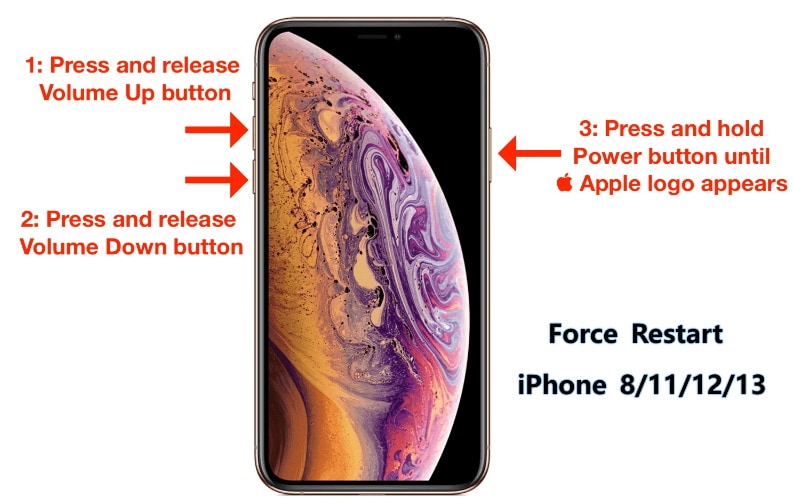
4. Ha nem sikerül újraindítania az eszközt, próbálja ki a cikk 3. részét a hatékonyabb megoldás érdekében.
3. rész: Hogyan javítható ki az iPhone/iPad adatvesztés nélkül?
Könnyedén kijavíthatja az iOS 15/14 frissítési problémája után meghibásodott iPhone-t az iTunes használatával. De nagy esély van arra, hogy fontos adatokat veszítsen iPhone/iPad készülékéről. Tehát ha nem akarja elveszíteni adatait, használhatja DrFoneTool – Rendszerjavítás. Ez a csodálatos szoftver különféle iOS-problémákat old meg, mint pl fekete képernyő, reboot looping, beragadt az Apple logó, kék képernyő a halál, stb stb. Szinte az összes iOS-verzióval és minden iOS-eszközzel kompatibilis. Windows és Mac számítógépeken is fut. Könnyedén megoldhatja az iOS 15/14 frissítési tégla iPhone problémáját, probléma nélkül.

DrFoneTool – Rendszerjavítás
Javítsa ki az iOS-frissítést az iPhone-omból adatvesztés nélkül
- Csak javítsa az iOS rendes állapotát, semmilyen adatvesztés nélkül.
- Javítsa ki a különféle iOS rendszerproblémákat megállt a helyreállítási módban, fehér Apple logó, fekete képernyő, hurok indításkor stb.
- Kijavít más iPhone- és iTunes-hibákat, mint pl iTunes hiba 4013, 14 hiba, iTunes hiba 27,iTunes hiba 9, És így tovább.
- Minden iPhone, iPad és iPod touch modellhez használható.
- Teljes mértékben kompatibilis a legújabb iOS-szel.

Így javíthatja ki az iOS 15/14 frissítéssel ellátott iPhone-t adatvesztés nélkül.
1. Töltse le és telepítse a DrFoneTool – System Repair (iOS) programot a számítógépére, majd indítsa el. Ezt követően, amikor megjelenik a DrFoneTool – System Repair (iOS) fő felülete, akkor ki kell választania a „Rendszerjavítás” lehetőséget.

2. Csatlakoztassa iPhone-ját számítógépéhez USB-kábellel, és várja meg, amíg a szoftver felismeri az eszközt. Ezután válassza ki a „Standard Mode” opciót, és őrizze meg az adatokat az eszköz javítása után.

3. Most a képernyőn megjelenő utasításokat követve át kell állítania a készüléket DFU (Device Firmware Update) módba. Először is tartsa lenyomva egyszerre a bekapcsológombot és a Kezdőlap gombot legalább 10 másodpercig. Most engedje fel a bekapcsológombot, miközben lenyomva tartja a Kezdőlap gombot, amíg az eszköz DFU módba nem lép.

4. Most meg kell adnia az eszköz nevét, modelljét és számát stb. a firmware letöltéséhez. Most kattintson a „Start” gombra a letöltés megkezdéséhez.

5. A letöltés most folytatódik, és várnia kell egy ideig, amíg a szükséges firmware megfelelően letöltődik az eszközre. Győződjön meg arról, hogy az eszköz nem csatlakozik le a számítógépről. Miután letöltötte a firmware-t, kattintson a Javítás most gombra a falazott iPhone javításának megkezdéséhez.

6. Végül a probléma kijavítása után az eszköz normál módba fog újraindulni. Ha nem, kattintson a „Próbálja újra” gombra a teljes folyamat megismétléséhez.

4. rész: Hogyan lehet megjavítani az iTunes-szal tömített iPhone/iPad készüléket?
Az egyik legkézenfekvőbb módja az iOS 15/14 frissítési problémája után megtámadott iPhone javításának az iTunes használata. De a fő probléma ebben a folyamatban az, hogy nagy esélye van az iPhone-on elérhető összes adat törlésére. Mivel az iOS 15/14 frissítése az iPhone-t használja, ezt meg kell tennie állítsa az iPhone-t helyreállítási módba és állítsa vissza az iTunes segítségével. Neked muszáj készítsen biztonsági másolatot iPhone -járól az iTunes-ra mielőtt frissíti az iOS 15/14-re. Biztonsági mentés nélkül nem marad más módja annak, hogy az iTunes használatával megoldja az iPhone-t, és ne veszítse el az összes adatot. Tehát ha nem szeretne semmilyen problémát ezzel a problémával kapcsolatban, a legegyszerűbb megoldás a DrFoneTool – System Repair használata, és az eszköz egyszerű javítása.
De ha továbbra is követni szeretné a szívét, és használni szeretné az iTunes alkalmazást, akkor az alábbiak szerint tudja az iTunes használatával javítani az iPhone vagy iPad hibás problémáját.
1. Először az iPhone-ját helyreállítási módba kell helyeznie. Csatlakoztassa iPhone-ját a számítógéphez villámkábellel.
2. Most nyomja meg az iPhone Kezdőlap gombját, és ne hagyja legalább 5 másodpercig, amíg csatlakoztatja iPhone készülékét a számítógéphez. Ezután indítsa el az iTunes alkalmazást a számítógépén, és az iTunes szimbóluma megjelenik az iPhone képernyőjén. Eszköze most helyreállítási módba lép.
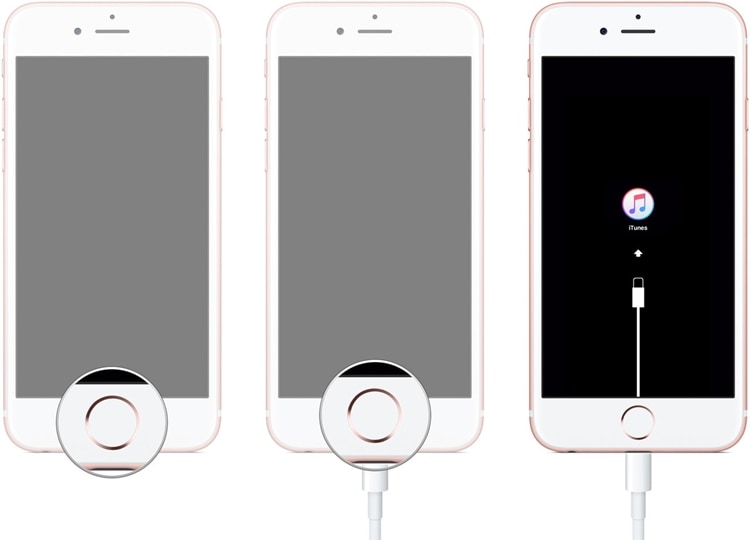
3. Az iTunes elindítása után a készülék azonnal észleli a problémát. Ezután megjelenik egy felugró üzenet, amely felkéri az eszköz visszaállítására vagy frissítésére. Ez a probléma könnyen megoldható az eszköz visszaállításával, ahogyan az iOS 15/14-re való frissítés során előfordult. Tehát kattintson a „Visszaállítás” gombra, amíg az iTunes kijavítja az iPhone problémáját.
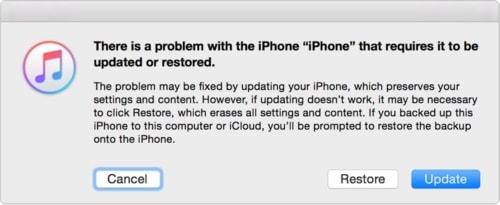
4. Ha korábban már készített biztonsági másolatot eszközéről az iTunes alkalmazásban, könnyedén visszaállíthatja az eszközt. Lépjen az „Összefoglaló” lehetőségre, majd kattintson a „Biztonsági másolat visszaállítása” gombra a biztonsági másolat visszaállításához.
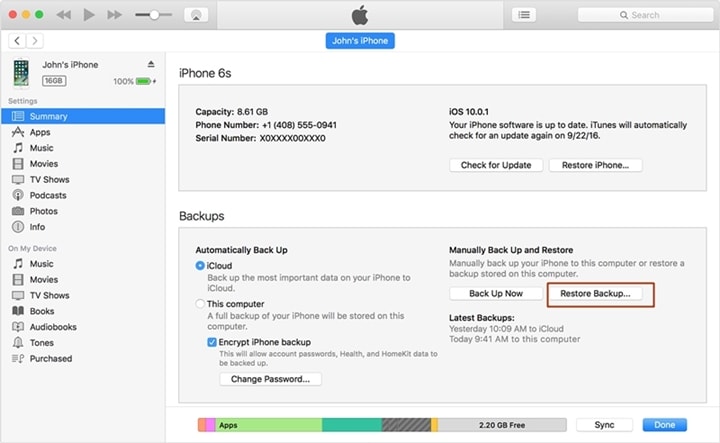
Ha nem tudja telepíteni vagy frissíteni iOS-verzióját, és hiba történik az iOS frissítése közben, iPhone-ja leáll. Ez valóban nyilvánvaló, mert az azonnal kiadott iOS-verziók kissé hibásak lehetnek, és meg kell várni, amíg teljesen kiadják.
Ha ezt a problémát a régi módon szeretné megoldani, akkor az iTunes segítségével megoldhatja. De ne feledje, hogy ez minden olyan adatot töröl a telefonjáról, amire korábban nem számított. Tehát, ha meg szeretné oldani az iOS 15/14 frissítés utáni iPhone-t, akkor a legjobb választás a DrFoneTool – Rendszerjavítás. Ez az eszköz segít visszaállítani iOS-eszközét normál módba, és visszaállítani az eszköz firmware-jét. Próbálja ki a DrFoneTool – System Repair alkalmazást a probléma megoldására, és meg fogja érteni ennek a hasznos szoftvernek az értékét. Remélem, hogy a cikk elolvasása után az iOS 15/14 frissítési tégla iPhone problémája teljesen és egyszerűen megoldódik a DrFoneTool – Repair segítségével.
Legfrissebb cikkek

